Excel: jak usunąć pierwszy i ostatni znak z ciągu
Często możesz chcieć usunąć pierwszy i ostatni znak z ciągu w Excelu.
Aby to zrobić, możesz użyć następującej formuły:
=MID( A2,2 ,LEN( A2 )-2)
Ta konkretna formuła usuwa pierwszy i ostatni znak z ciągu w komórce A2 .
Na przykład, jeśli komórka A2 zawiera AA4506 , ta formuła zwróci tylko A450 .
Poniższy przykład pokazuje, jak zastosować tę formułę w praktyce.
Przykład: Usuń pierwszy i ostatni znak z ciągu w programie Excel
Załóżmy, że mamy w Excelu następującą listę identyfikatorów pracowników:
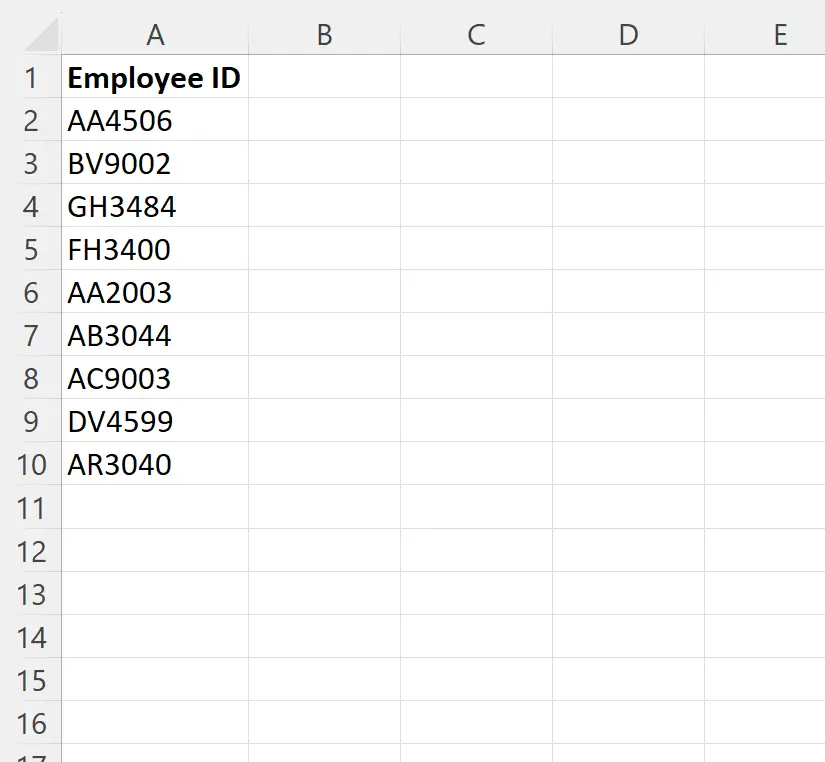
Załóżmy, że chcemy usunąć pierwszy i ostatni znak z każdego identyfikatora pracownika.
W tym celu w komórce B2 możemy wpisać następującą formułę:
=MID( A2,2 ,LEN( A2 )-2)
Możemy następnie kliknąć i przeciągnąć tę formułę do każdej pozostałej komórki w kolumnie B:
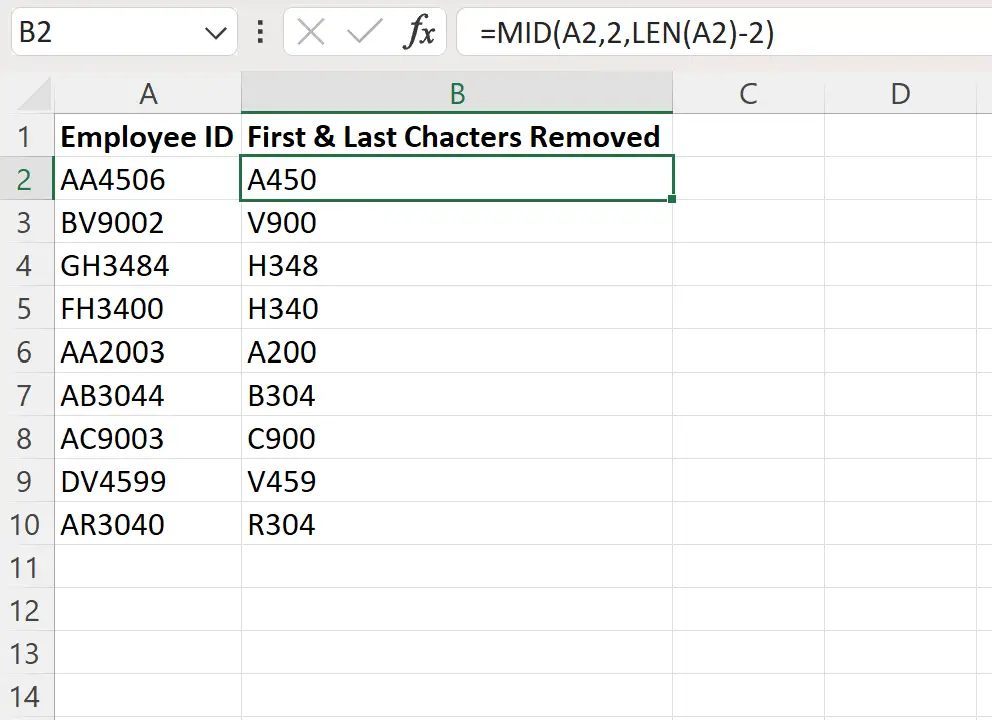
Kolumna B wyświetla teraz identyfikatory pracowników w kolumnie A z usuniętym pierwszym i ostatnim znakiem z każdego identyfikatora pracownika.
Jak działa ta formuła?
Zapamiętaj formułę, której użyliśmy do usunięcia pierwszego i ostatniego znaku z komórki A2 :
=MID( A2,2 ,LEN( A2 )-2)
Funkcja MID() w programie Excel wyodrębnia określoną liczbę znaków ze środka ciągu na podstawie pozycji początkowej i liczby znaków do wyodrębnienia.
Funkcja LEN() w programie Excel służy do znajdowania długości ciągu.
Zatem nasza formuła mówi programowi Excel, aby wyodrębnił znaki z komórki A2 , zaczynając od pozycji 2 i kończąc na całej długości ciągu minus dwa znaki.
Efektem końcowym jest to, że możemy wyodrębnić wszystkie znaki z ciągu z wyjątkiem pierwszego i ostatniego znaku.
Ma to taki sam efekt, jak usunięcie pierwszego i ostatniego znaku z ciągu.
Uwaga : Puste spacje w ciągu liczą się jako znaki. Aby osiągnąć pożądany rezultat, może być konieczne najpierw usunięcie pustych spacji.
Dodatkowe zasoby
Poniższe samouczki wyjaśniają, jak wykonywać inne typowe operacje w programie Excel:
Jak usunąć określony tekst z komórek w programie Excel
Jak usunąć nawiasy w programie Excel
Jak usunąć znaki specjalne w programie Excel